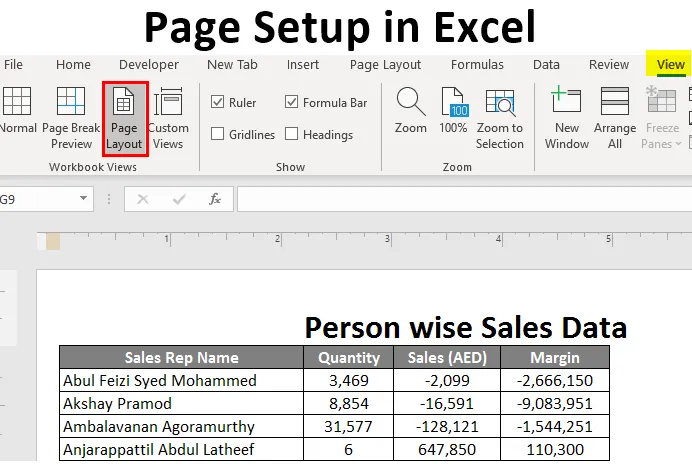
Postavljanje stranice u Excelu (Sadržaj)
- Uvod u Postavljanje stranica u Excelu
- Kako postaviti stranicu u Excelu?
Uvod u Postavljanje stranica u Excelu
Često vam se može javiti situacija u kojoj morate ispisati excel list koji imate uz sebe, a koji sadrži neke važne podatke koje je potrebno podijeliti kao papir. U takvim će vam slučajevima biti potrebno postavljanje stranice. Lako vam je ispisati stranice nakon što ste svjesni kako to možete učiniti u programu Microsoft Excel. U postavljanju stranice uključeno je nekoliko operacija poput:
- Postavljanje margina za gornju, donju, lijevu i desnu stranu.
- Dodavanje zaglavlja ili podnožja u excel list koji ćete ispisati.
- Prikazi stranica: portret, pejzaž ili prilagođeni.
- Postavljanje područja ispisa itd.
U ovom ćemo članku pregledati sve postavke i mogućnosti postavljanja stranice. Stvarno je vrlo jednostavno u excelu postaviti stranicu prije ispisa i unaprijed pregledati kako biste unijeli neke izmjene i dopune, prema vašim potrebama / zahtjevu.
Kako postaviti stranicu u Excelu?
Postavljanje stranice u Excelu je vrlo jednostavno i lako. Da razumemo detaljno kako postaviti stranicu u excel.
Ovdje možete preuzeti ovu stranicu -Setup- Excel- Predložak - Stranica -Setup- Excel- Predložak# 1 - Postavljanje stranice pomoću kartice Excel View
Pretpostavimo da imamo podatke kao što je prikazano u nastavku:
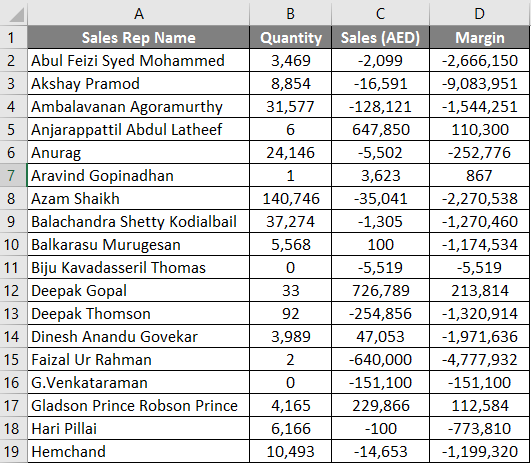
Vidjet ćemo kako se osnovno postavljanje stranice može obaviti na Excel kartici View, koja se nalazi ispod gornje vrpce.
Kliknite karticu Prikaži ispod Excelove vrpce koja se nalazi na vrhu vašeg lista. Vidjet ćete više operacija pod dvije mogućnosti: "Prikazi radne knjige" i "Prikaži". U prikazima radne knjige imate različite vrste prikaza: Uobičajeni prikaz, Pregled prekida stranice, Izgled stranice, Prilagođeni prikazi.
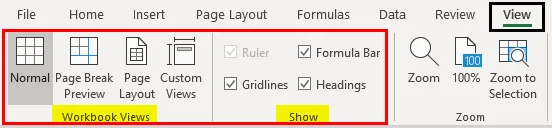
Kliknite na "Page Break Preview". Slomit će vašu stranicu prema području ispisa kao što je prikazano u nastavku.
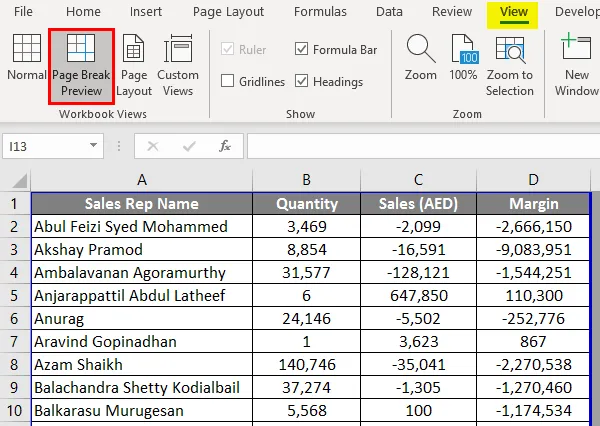
Kliknite opciju Izgled stranice i prikazat će vam se excel list u obliku stranice. Prema zadanim postavkama već ima opciju zaglavlja (u naslov ću dodati 'Podaci o prodavanju pametnih osoba'). U odjeljku Prikaži mogućnost možete potvrditi ili poništiti različite opcije kao što su Ruler, Gridlines itd.
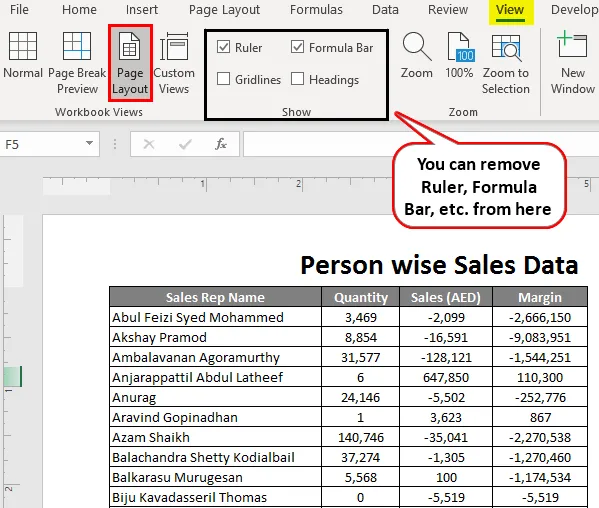
# 2 - Postavljanje marža u Excelu
Često nailazimo na situaciju da stupci s vaše stranice za ispis zauzimaju cijelu stranicu i dalje imaju jedan stupac, ne uklapajući se u stranicu i prelazi na sljedeću stranicu za ispis tog dokumenta. Kako bismo riješili taj problem, možemo upotrijebiti gumb / opcije marže koji se nalaze na kartici Izgled stranice u Excelu.
Kliknite karticu Izgled stranice u excelu. Vidjet ćete niz dostupnih operacija koja se sastoji od nekoliko opcija.
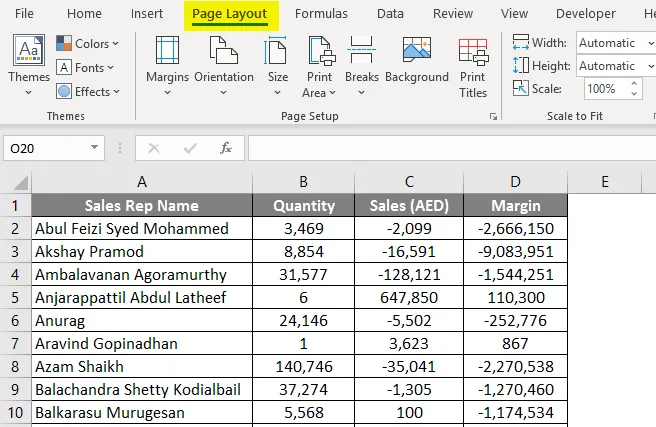
U odjeljku "Izgled stranice" kliknite gumb "Margine", vidjet ćete različite mogućnosti margine. Idealno ih je 4: Zadnje prilagođene postavke, Normalne, Široke i Uske margine. Možete odabrati bilo koga po vašem zahtjevu.
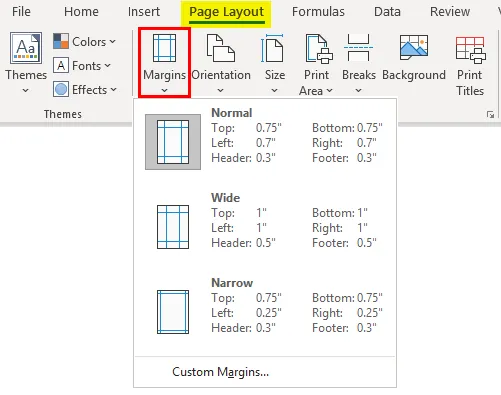
Kliknite na "Uske" margine, to će suziti margine i imat će više prostora za stjecanje stupaca.
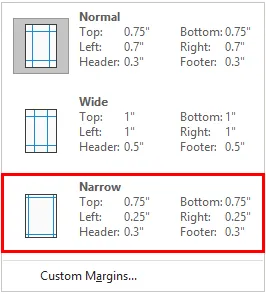
# 3 - Orijentacija stranice u izgledu stranice
Ponekad prilagođavanje margine neće uključivati sve vaše stupce podataka na jednoj stranici, u tom slučaju možda ćete trebati promijeniti orijentaciju stranice.
Idite na karticu "Izgled stranice" i odaberite gumb Orijentacija smješten pored gumba Margine.
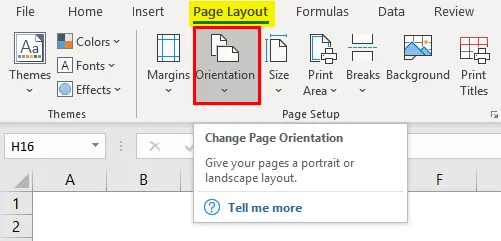
Čim kliknete na gumb Orijentacija, vidjet ćete dvije mogućnosti: portret i pejzaž.
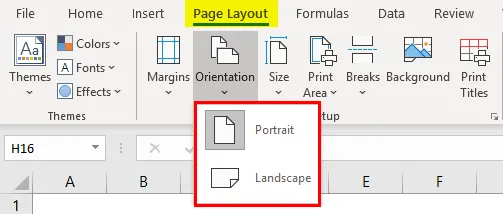
Prema zadanim postavkama orijentacija je u obliku portreta. Promijenite ga u Pejzažni kako bi svi vaši stupci bili vidljivi na jednoj jedinoj stranici za ispis.
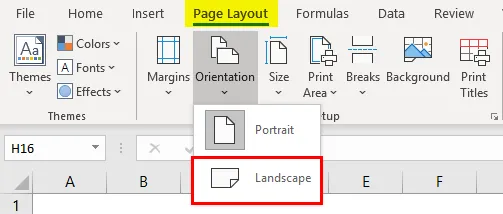
# 4 - Podešavanje veličine stranice za ispis pod Izgled stranice
Također možete promijeniti veličinu stranice kako biste dobili odgovarajuću stranicu za ispis. Idite na karticu "Izgled stranice" i ispod nje kliknite gumb "Veličina". Ova vam opcija omogućuje postavljanje veličine papira za vaš dokument kad se on ispisuje.
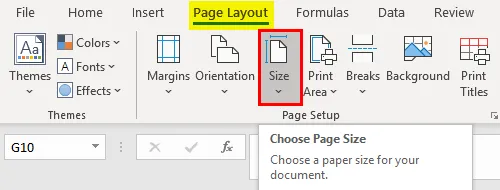
Tamo će se pojaviti niz različitih opcija papira. Kao što su Letter, Legal, A4, A3 itd. Prema zadanim postavkama bit će postavljena na veličinu stranice "Letter" (Kako smo promijenili orijentaciju u Pejzaž).
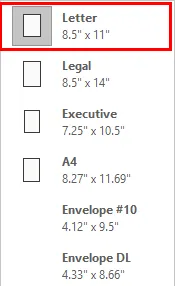
Kliknite na "A4" da biste veličinu stranice postavili kao A4 (ovo je najčešće korištena veličina papira za vrijeme ispisa bilo kojeg dokumenta).
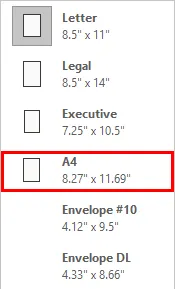
# 5 - Ispišite naslove ispod rasporeda stranice
Ako su vaši podaci dugi, što znači da ima veliki broj redaka (recimo 10 000), ionako se neće uklopiti na jednu stranicu. Ići će na više stranica. Međutim, glavna briga je u tome što su naslovi stupaca vidljivi samo na prvoj stranici. Što je sa sljedećim stranicama na kojima su popunjeni podaci. Postaje užurbano odlučiti koja je kolona za što. Stoga je postavljanje naslova stupaca na svaku stranicu obavezno prilikom postavljanja stranice.
Kliknite karticu "Izgled stranice" i idite na gumb "Ispis naslova". Kliknite na taj gumb.
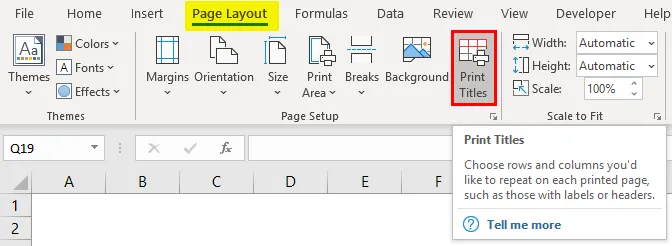
Čim kliknete na gumb "Ispis naslova", pojavit će se novi prozor "Postavljanje stranice" pod kojim je aktivna opcija "List" (Nakon što ste kliknuli na Ispis naslova).
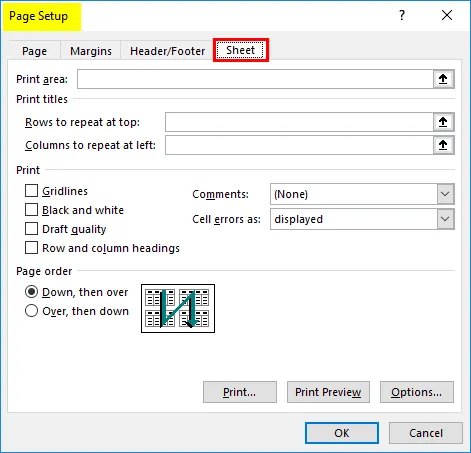
Pod njim kliknite na "Redove da se ponovi na vrhu opcije". Ova vam opcija omogućuje dodavanje redaka sa naslovom na svaku stranicu. Nakon što kliknete na njega, ostat ćete u redu d za odabir raspona reda koji želite ispisati na vrhu svake stranice za ispis. U našem slučaju to je $ A $ 1: $ D $ 1. Ovdje, u ovoj opciji lista, također možemo postaviti područje ispisa, stupce koje želimo ponoviti na vrhu, itd. Kliknite U redu nakon što učinite izmjene i dopune.
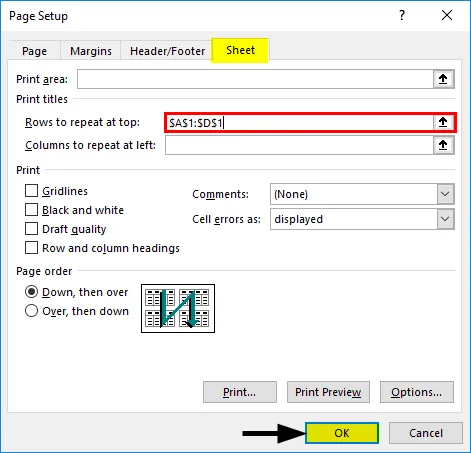
Ovako postavljamo stranicu prije ispisa u Excelu. Umotajmo stvari u neke stvari koje treba zapamtiti.
Stvari koje treba zapamtiti o Postavi stranice u Excelu
- Možete dodati i prilagođene margine pod Page Layout u programu Excel.
- Naslovi ispisa i zaglavlje izvješća oboje su različiti. Naslov naslova ispisuje naslov svakog stupca na više stranica dok je zaglavlje izvješća zaglavlje izvješća / glavni naslov izvještaja.
- Ako želite ukloniti naslove ispisa, idite na Postavljanje stranice u odjeljku Ispis naslova, odaberite karticu Sheet i uklonite redove sadržane u odjeljku Ispis naslova.
Preporučeni članci
Ovo je vodič za postavljanje stranice u Excelu. Ovdje smo raspravljali o tome kako postaviti stranicu u Excelu zajedno s praktičnim primjerima i download-ovim Excel predloška. Možete i pregledati naše druge predložene članke -
- Pravopisna provjera u Excelu
- MAX Formula u Excelu
- Uvod u Excel NORMSINV
- Primjeri proračunskih tablica u Excelu